Obtenha câmera lenta e lapso de tempo em um vídeo no iPhone
Miscelânea / / February 12, 2022
A câmera lenta do iPhone e Câmera de lapso de tempo tornou a gravação de vídeos mais divertida do que nunca. A maneira como podemos acelerar um vídeo com tanta facilidade ou fazer uma câmera lenta é incrível. Mas a área onde o aplicativo de câmera de estoque perde é que um vídeo só pode ser de lapso de tempo ou em câmera lenta. Não há como um usuário obter os dois efeitos em um único vídeo antes compartilhando em suas redes sociais.

Mas, embora o recurso possa não estar disponível no iOS, é claro, existe um aplicativo para isso. Tempo para iOS é um editor de vídeo totalmente novo na App Store que pode acelerar e desacelerar partes de um vídeo com apenas um toque. Portanto, antes de verificarmos como o aplicativo funciona, veja o que você pode fazer com seus vídeos usando o aplicativo.
Tempo para iOS
Se você quiser efeitos como esses em seu vídeo, vá até a App Store e baixe o Tempo Video Editor. O aplicativo é gratuito para baixar e instalar e funciona muito bem mesmo com o iPhone 5. Depois de instalar e iniciar o aplicativo, ele lhe dará a opção de importar um vídeo existente ou você pode tocar no botão da câmera para gravar um agora.
Consultivo: Eu recomendaria primeiro gravar o vídeo no aplicativo da câmera de estoque e depois editá-lo usando o Tempo, pois são casos em que o aplicativo trava e você pode perder o vídeo completamente se o aplicativo travar enquanto gravação.
Depois de selecionar um vídeo, o aplicativo lhe dará a opção de selecionar o áudio. O áudio pode ser da sua biblioteca de mídia ou você pode selecionar alguns presets do próprio app. A razão pela qual você deseja selecionar o áudio é porque a desaceleração e a aceleração do vídeo modularão o som e pode soar como um desenho animado do Chip 'n Dale.

O editor de vídeo oferece 4 opções além da velocidade normal. O mais rápido é a velocidade de 8X, o Rápido é 4X e o Lento e o Mais Lento são 3/4 e 1/2 vezes, respectivamente. Portanto, se você quiser desacelerar ou acelerar um vídeo, há apenas um marcador e todo o vídeo desse marcador até o final será desacelerado ou acelerado. Se você quiser apenas marcar uma parte do vídeo como lenta ou rápida, você precisa selecionar Normal velocidade para o resto do vídeo. Se isso parece confuso, experimente o aplicativo e tudo fará sentido.

Depois de finalizar o vídeo, você pode salvá-lo no Rolo da câmera ou enviá-lo no Instagram, Facebook, WhatsApp e outros serviços semelhantes. No entanto, os vídeos que você salvar usando o aplicativo como usuário gratuito terão uma pequena miniatura sobreposta. Para obter um vídeo sem a marca d'água, você terá que comprar a versão pro por US$ 4,99. Mas se você não quiser fazer isso, compartilhar os vídeos com a marca d'água não é um problema. Dê uma olhada em um vídeo aleatório criado por mim com a marca d'água (logo abaixo dessas capturas de tela).
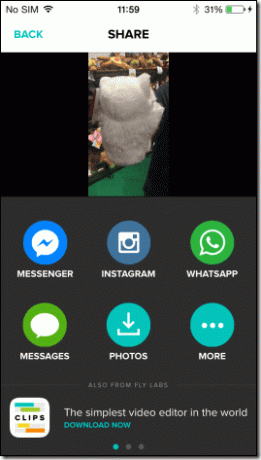
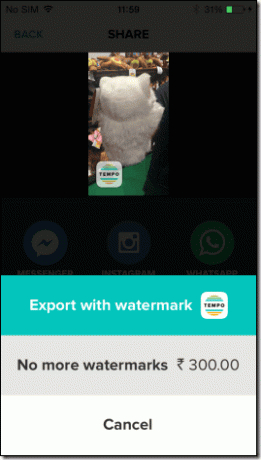
Conclusão
Então foi assim que você pode editar a velocidade dos vídeos usando o Tempo. Usar uma música de fundo é sempre uma boa ideia – dá um toque agradável aos vídeos processados. Houve casos em que o aplicativo travou, mas acho que os desenvolvedores cuidarão disso em versões futuras. Então experimente o aplicativo e deixe-nos saber o que você pensa sobre isso.
Última atualização em 03 de fevereiro de 2022
O artigo acima pode conter links de afiliados que ajudam a dar suporte ao Guiding Tech. No entanto, isso não afeta nossa integridade editorial. O conteúdo permanece imparcial e autêntico.



